- ผู้เขียน Abigail Brown [email protected].
- Public 2023-12-17 07:03.
- แก้ไขล่าสุด 2025-01-24 12:26.
ต้องรู้
- กำหนดพื้นที่พิมพ์: เลือกเซลล์ > ไปที่ เค้าโครงหน้ากระดาษ แท็บ > ตั้งค่าหน้ากระดาษ > พื้นที่พิมพ์> เลือก กำหนดพื้นที่พิมพ์.
- ตั้งหลายตัว: กด Ctrl ขณะเลือกพื้นที่ > เค้าโครงหน้า > ตั้งค่าหน้ากระดาษ > พื้นที่พิมพ์ > เลือก กำหนดพื้นที่พิมพ์.
- เพิ่มเซลล์ลงในพื้นที่: เลือกเซลล์เพื่อเพิ่ม > เค้าโครงหน้ากระดาษ > การตั้งค่าหน้ากระดาษ > พื้นที่พิมพ์> เพิ่มไปยังพื้นที่พิมพ์.
บทความนี้อธิบายวิธีตั้งค่าพื้นที่พิมพ์สำหรับขนาดกระดาษมาตรฐานใน Excel 2019, 2016, 2013, 2010, 2007 และ Excel สำหรับ Microsoft 365
ตั้งค่าพื้นที่พิมพ์ Excel หนึ่งพื้นที่ขึ้นไป
- เปิดเวิร์กชีตและเลือกเซลล์ที่คุณต้องการเป็นส่วนหนึ่งของพื้นที่พิมพ์
- ในการตั้งค่าพื้นที่พิมพ์มากกว่าหนึ่งพื้นที่ ให้กดปุ่ม Ctrl ค้างไว้แล้วเลือกพื้นที่ที่คุณต้องการพิมพ์ พื้นที่พิมพ์แต่ละหน้าจะมีหน้าแยกกัน
- ไปที่แท็บ เค้าโครงหน้า
- ในกลุ่ม ตั้งค่าหน้ากระดาษ คลิก พื้นที่พิมพ์ และเลือก กำหนดพื้นที่พิมพ์ จาก เมนูแบบเลื่อนลง
- เมื่อคุณบันทึกเวิร์กบุ๊กของคุณ เวิร์กบุ๊กจะยังรักษาพื้นที่พิมพ์ไว้
วิธีเพิ่มเซลล์ในพื้นที่พิมพ์ Excel
เมื่อคุณกำหนดพื้นที่พิมพ์แล้ว คุณสามารถเพิ่มเซลล์ที่อยู่ติดกันได้ หากคุณทำผิดพลาดในครั้งแรกหรือป้อนข้อมูลเพิ่มเติม
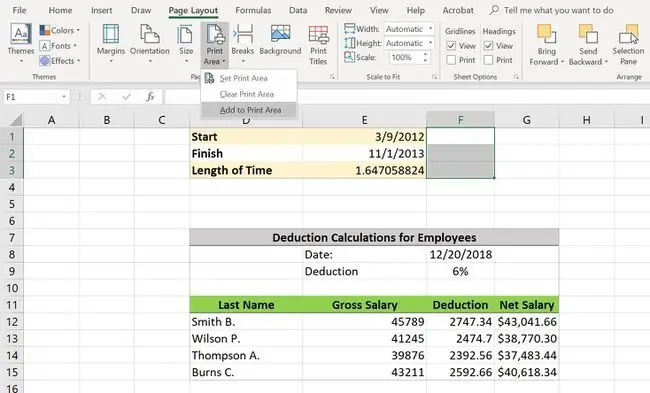
หากคุณพยายามเพิ่มเซลล์ที่ไม่ได้อยู่ติดกับพื้นที่พิมพ์ของคุณ Excel จะสร้างเซลล์ใหม่สำหรับเซลล์เหล่านั้น
-
บนเวิร์กชีตของคุณ ให้เลือกเซลล์ที่อยู่ติดกันที่คุณต้องการเพิ่มลงในพื้นที่พิมพ์ที่มีอยู่
- ไปที่แท็บเค้าโครงหน้าของ Ribbon
- ในส่วนการตั้งค่าหน้ากระดาษ ให้คลิก พื้นที่พิมพ์ > เพิ่มในพื้นที่พิมพ์
วิธีล้างพื้นที่พิมพ์ใน Excel
คุณยังสามารถเปลี่ยนพื้นที่พิมพ์ที่คุณไม่ต้องการอีกต่อไปหรือสร้างขึ้นโดยไม่ได้ตั้งใจ
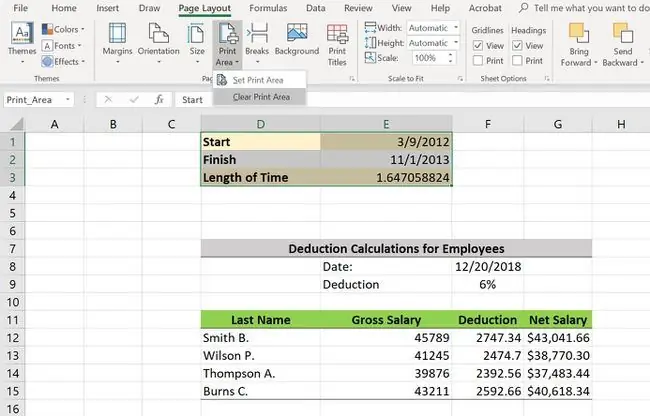
- คลิกเซลล์ในพื้นที่พิมพ์ที่คุณต้องการลบ
- ไปที่แท็บ เค้าโครงหน้า
- ในหัวข้อ ตั้งค่าหน้ากระดาษ คลิก พื้นที่พิมพ์ > ล้างพื้นที่พิมพ์.
ดูพื้นที่พิมพ์ Excel ของคุณ
คุณสามารถดูพื้นที่พิมพ์และดูตัวอย่างก่อนพิมพ์สเปรดชีต
หากต้องการดูพื้นที่พิมพ์ของคุณ:
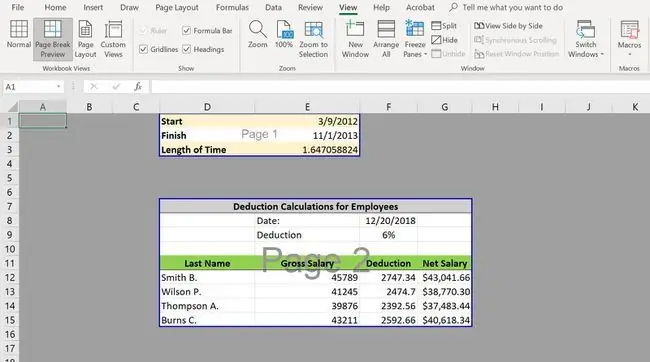
- ไปที่แท็บ ดู
- ในหัวข้อ Workbook Views คลิก หน้าตัวอย่างตัวแบ่งหน้า.
-
คลิก ปกติในมุมมองเวิร์กบุ๊ก เพื่อกลับไปที่สเปรดชีต
- เมื่อคุณพร้อมที่จะพิมพ์ คลิก ไฟล์ > พิมพ์.
- ที่ด้านขวาของตัวเลือกการพิมพ์ คุณสามารถเลื่อนดูแต่ละหน้าที่พิมพ์ได้ในเอกสาร
เหตุผลในการตั้งพื้นที่พิมพ์ใน Excel
หากคุณพิมพ์สเปรดชีตขนาดใหญ่โดยไม่กำหนดพื้นที่พิมพ์ คุณจะเสี่ยงต่อการพิมพ์หน้าที่อ่านยากและไม่ได้จัดรูปแบบ หากแผ่นงานกว้างหรือยาวกว่ากระดาษที่เครื่องพิมพ์ใช้ คุณจะต้องตัดแถวและคอลัมน์ออก มันจะดูไม่สวย การตั้งค่าพื้นที่พิมพ์ช่วยให้คุณควบคุมได้ว่าแต่ละหน้าจะหน้าตาเป็นอย่างไร ดังนั้นจึงอ่านและทำความเข้าใจได้ง่าย






